このページでは、世界的に人気なゲーム「Minecraft」に影MODを導入する際に、「ビデオ設定」で「シェーダーの詳細設定」が無い場合の対処法を解説します。
※前提として、MODはPCのJava版でのみ導入可能です。
MinecraftにMODを入れる方法
・必要なもの一覧
・Javaをインストールする
・Minecraft Forgeの導入
☞Forgeのインストーラが起動しない時
・MODを導入する
必要なもの一覧
まず、必要なデバイスやソフトをよく確認しておきましょう。
-
- ネット環境+パソコン
- 購入済みMinecraft(Java版)
- Minecraft Forge(MODの一種)
- JDK(必要に応じて導入する)
Minecraftは購入済みのアカウントでログインすれば別のPCにインストールできます。PC1台につき1個ずつ買う必要はありません。上記のソフトウェア類をダウンロードして準備していきます。
影MOD導入時に「シェーダーの詳細設定」が無い場合、お使いのPCにJavaがインストールされていないことが原因だと考えられます。以下ではWindowsユーザーの場合を想定して、Javaのインストール手順について解説します。
PCにJavaをインストールする
「Java」はプログラミング言語の一種です。Java言語を手っ取り早くPCに導入するには、「JDK」と呼ばれるパッケージをインストールします。
※気になる人のために補足しておくと、JDKは「Java Development Kit」の略で、Java専用の開発者向けソフトウェア群がパッケージになっているものです。これはアメリカのOracle社(オラクル)が無償で提供してくれています。有難く使わせてもらいましょう。
2024年1月現在、Oracle社の「Java Downloads」のページ(下の方)からWindows版JDKのインストーラがダウンロードできます。

この画像の場合だと、リリースされている最新のバージョンはJava 21系となります。ダウンロードしたexeファイルを起動してインストールを実行します。インストール終了後は「閉じる」を押すだけでOKです。
基本的には以上で終了ですが、せっかくなので影MODを入れる手順についても紹介しておきます。
影MODの導入手順
導入手順は以下の通りです。
-
- Javaをインストールする(済)
- Optifineをインストールする
- 影MODをダウンロードする
- 影MODを読み込ませる
手順1については、もう既にやりましたね。
Optifineは様々なMODの動作を軽量化するためのMODで、グラフィックの設定も制御することができます。以下のページから自分のMinecraftのバージョンにあったものをダウンロードします。
ダウンロードしたjarファイルをクリックするとタイヤログが出るので、「install」をクリックしてお使いのMinecraftにインストールしてください。インストール後にMinecraftランチャーを起動すると、下の図のようにOptifineという新しい起動構成が作成されています。
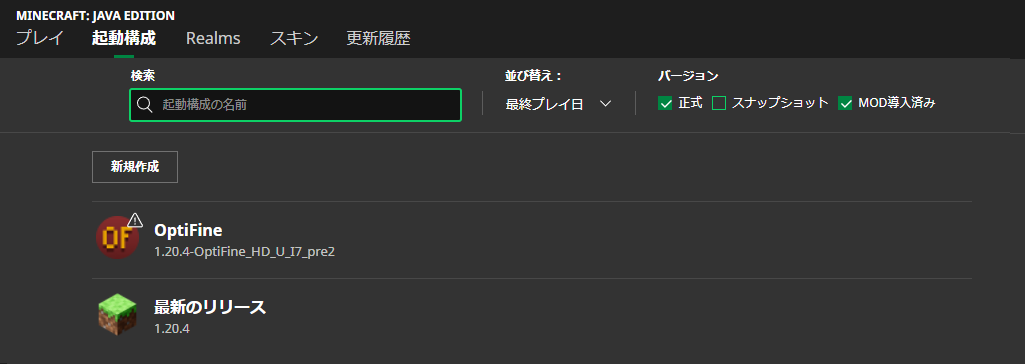
次に影MODをダウンロードします。今回はハイスペックなシェーダーとして人気の高いSEUS(「セウス」または「ゼウス」)という影MODを導入することにします。(PCのマシンパワーが不安な場合はKUDAという比較的軽めのシェーダーを導入してみてください)
以上でダウンロードの作業は終了です。Optifineの起動構成でMinecraftを起動してください。(普段よりやや時間がかかるかもしれません)
起動できたら「設定」から「ビデオ設定」に移動します。すると、ちゃんと「シェーダーの詳細設定」が表示されています。
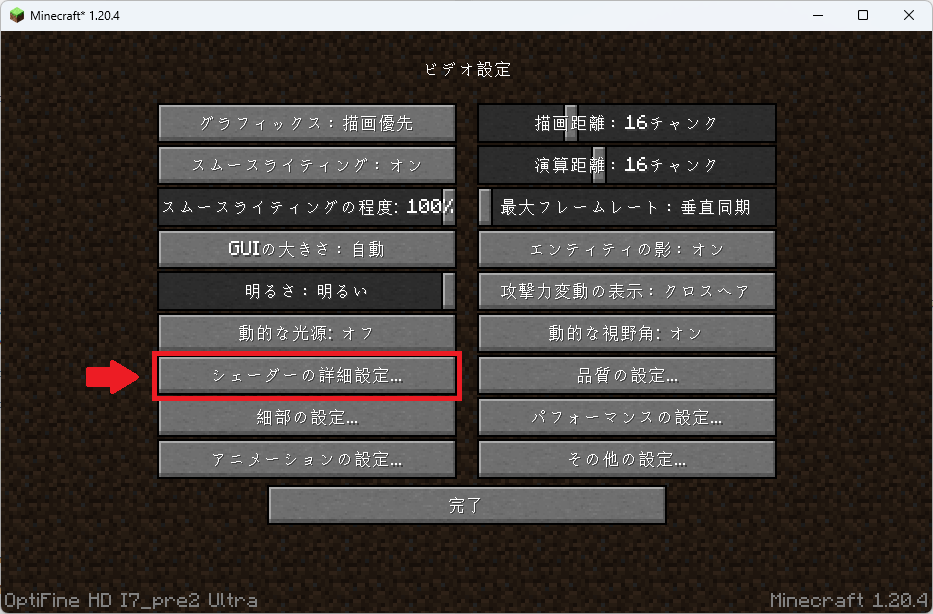
これをクリックして「シェーダーフォルダー」のボタンをクリックすると「shaderpacks」のフォルダが表示されるので、ここに先ほどダウンロードしたシェーダーを置きます。このフォルダのパスは以下の通りです。
C:\Users\(ユーザー名)\AppData\Roaming\.minecraft\shaderpacks
これでMinecraftがシェーダーを読み込めるようになったので、好きなシェーダーを選んでプレイしてみてください。
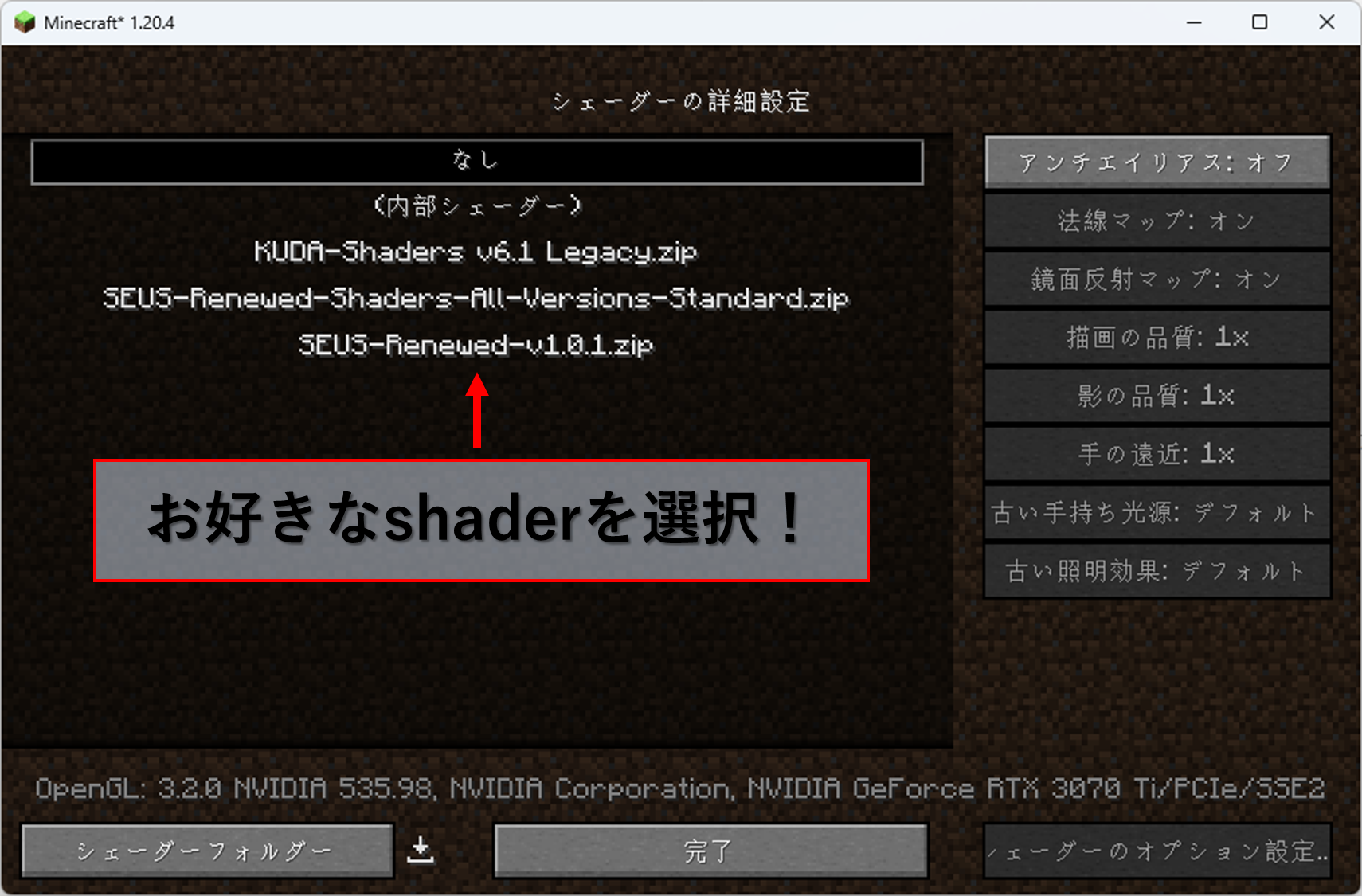
因みに、シェーダーはプレイ中にもビデオ設定のところで変更可能です。
個人的にはSEUS以外だとKUDAという影MODがお気に入りです。KUDAは比較的動作が軽めな点もオススメです。どのシェーダーもデフォルト設定の明るさが暗めに設定されているので、管理人は光源からの光の広がり(「Torchlight fills」や「Torchlight Radius」などという名前のパラメータ)をデフォルト値の2倍以上に設定して、明るさ最大で使用しています。暗いままだと特にネザーでの探索に支障が出ます(KUDAの場合は「Heatwave」をオフにすることをオススメします)。
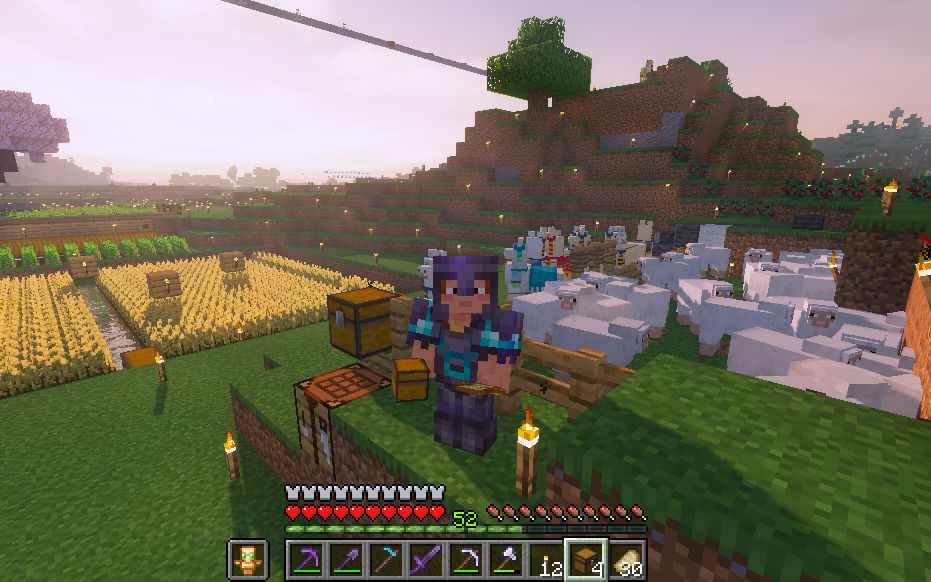
【参考】
その他のMOD導入方法についてはこちら。
Minecraftでスクリプトやプログラムを実行する方法についてはこちら。
